下载
下载链接:百度网盘 请输入提取码
提取码:phhs
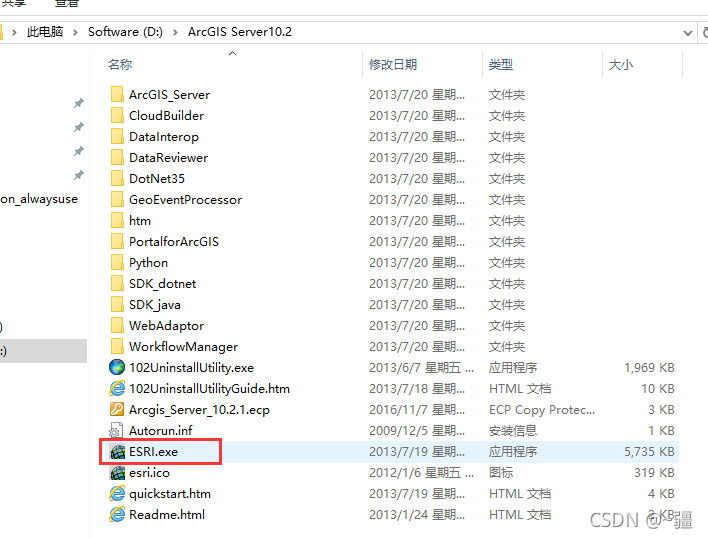
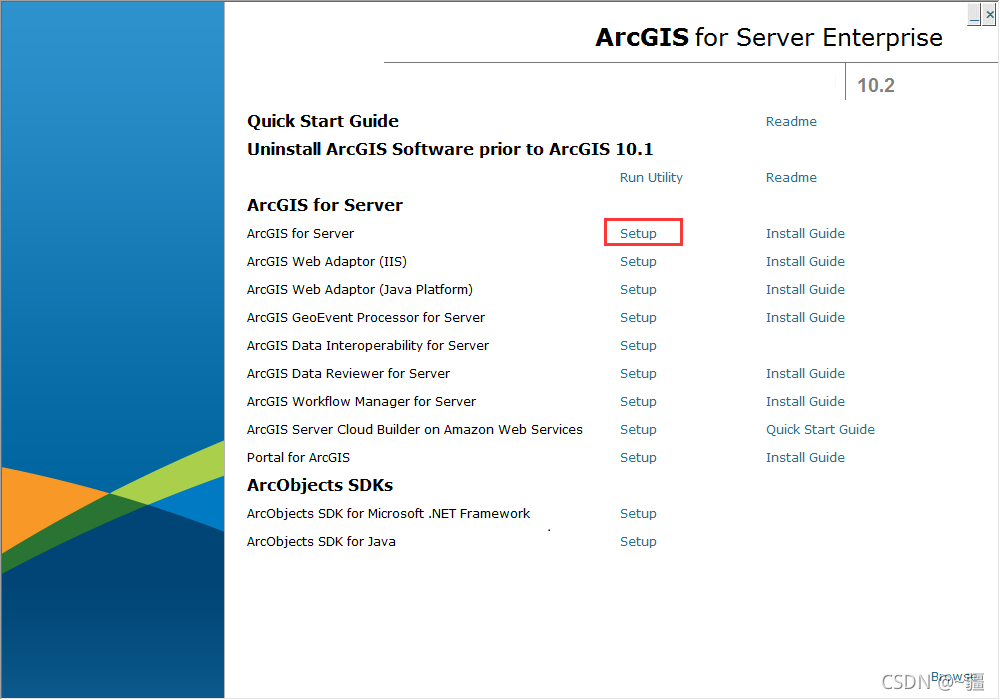
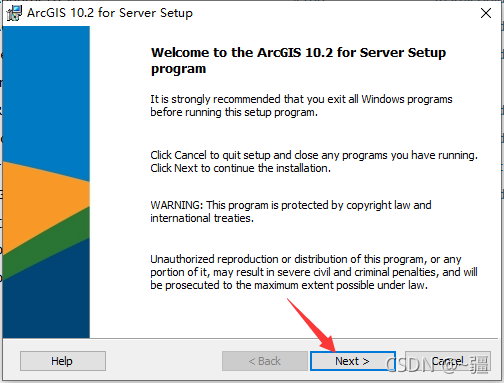
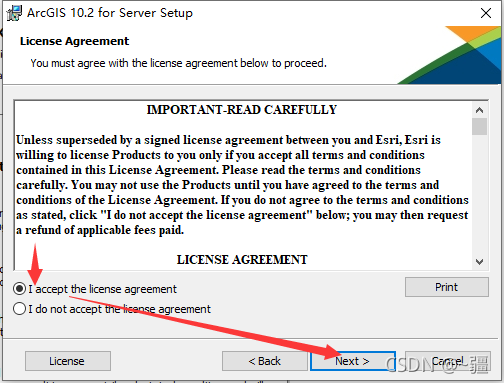
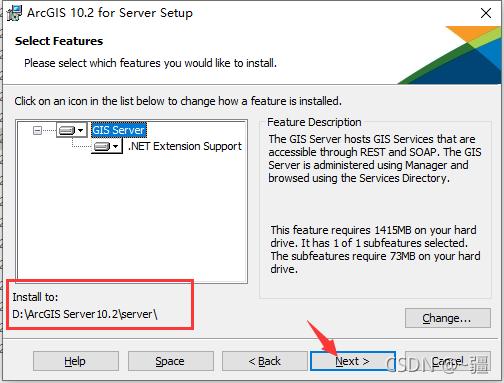
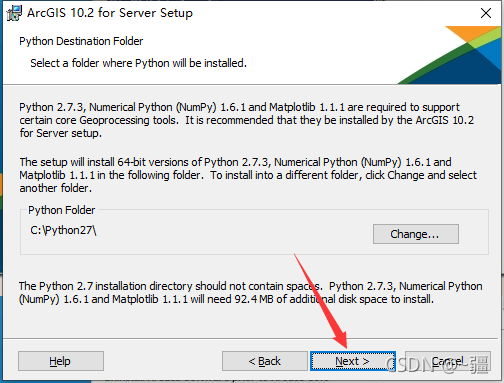
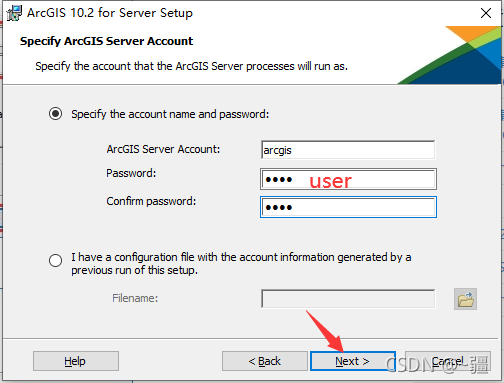
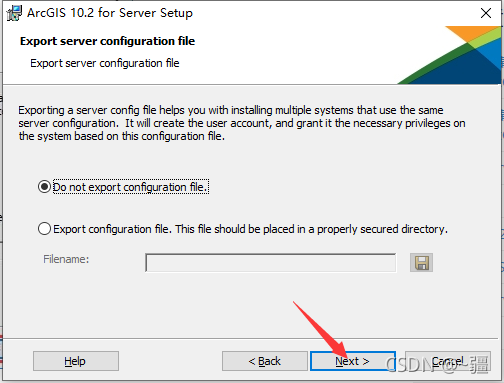
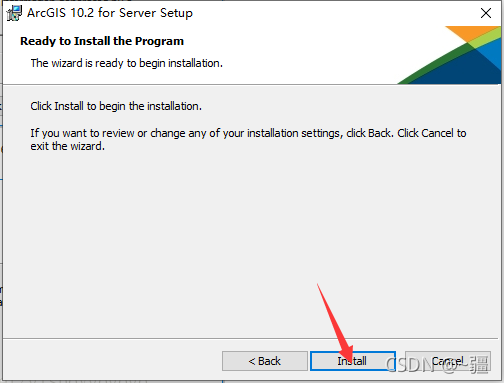
大概安装两分钟
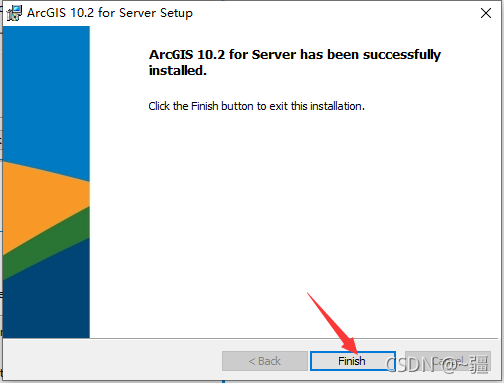
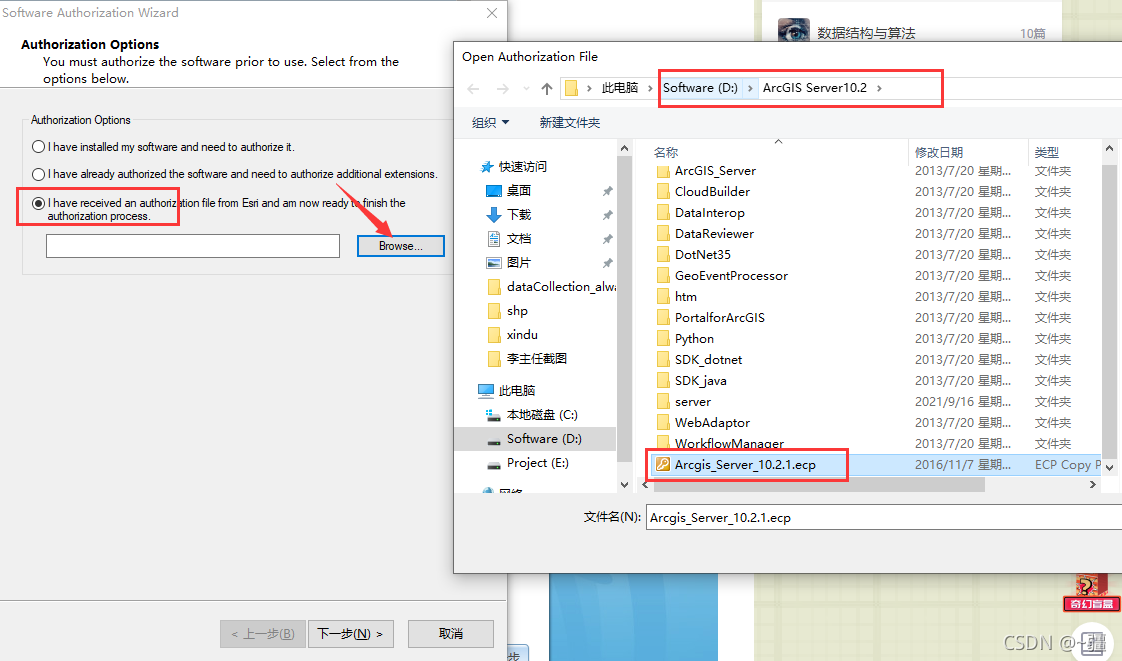
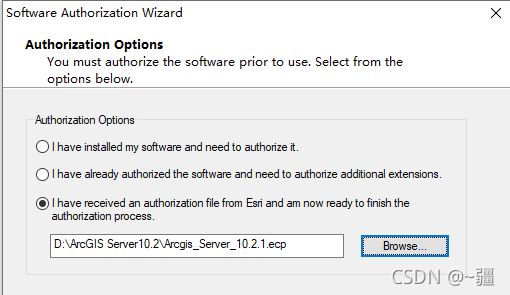
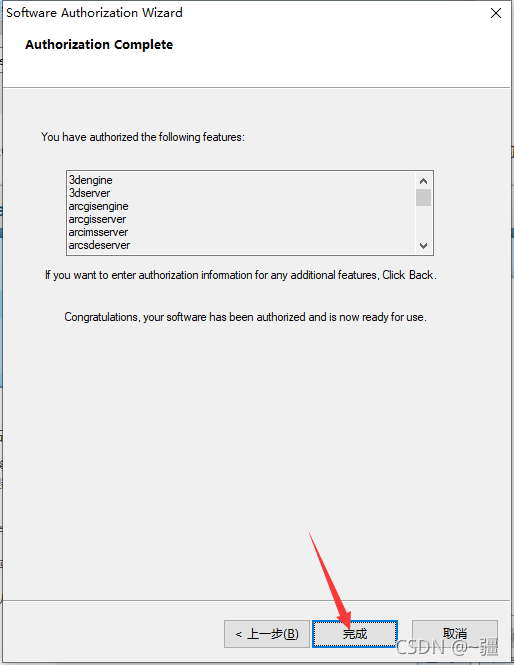
完成安装后会自动打开web网页,地址为:http://localhost:6080/arcgis/manager/
访问:http://localhost:6080/arcgis/
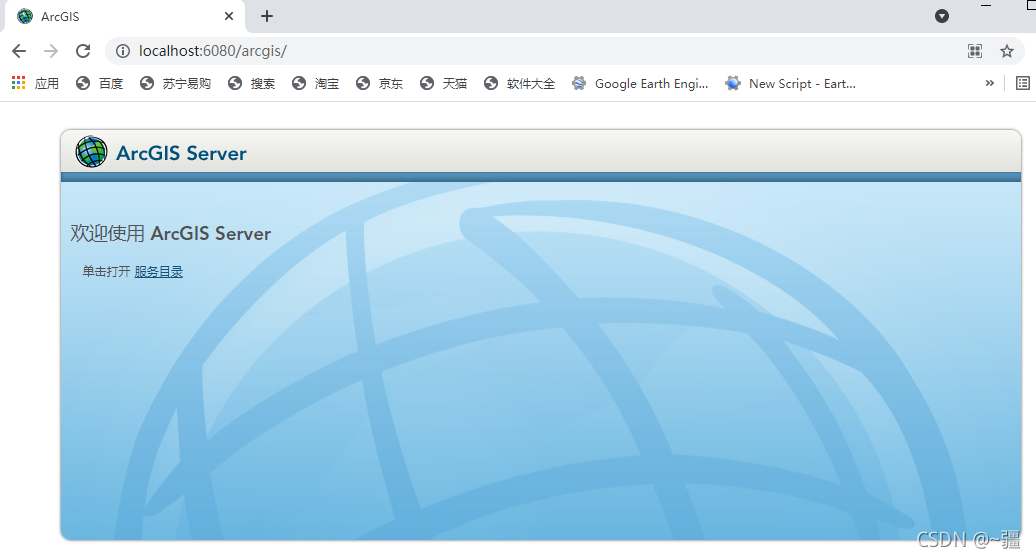
打开http://localhost:6080/arcgis/admin, 创建一个新的站点(server site)
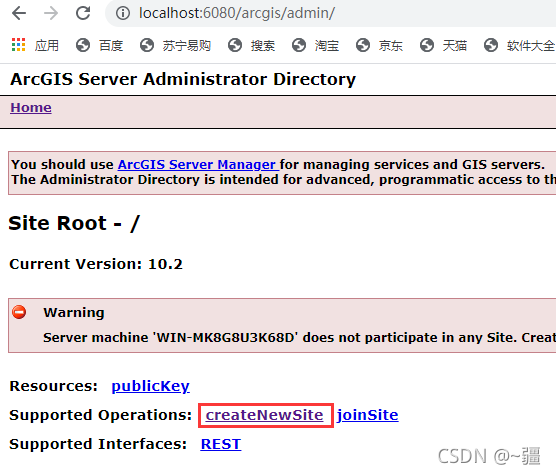
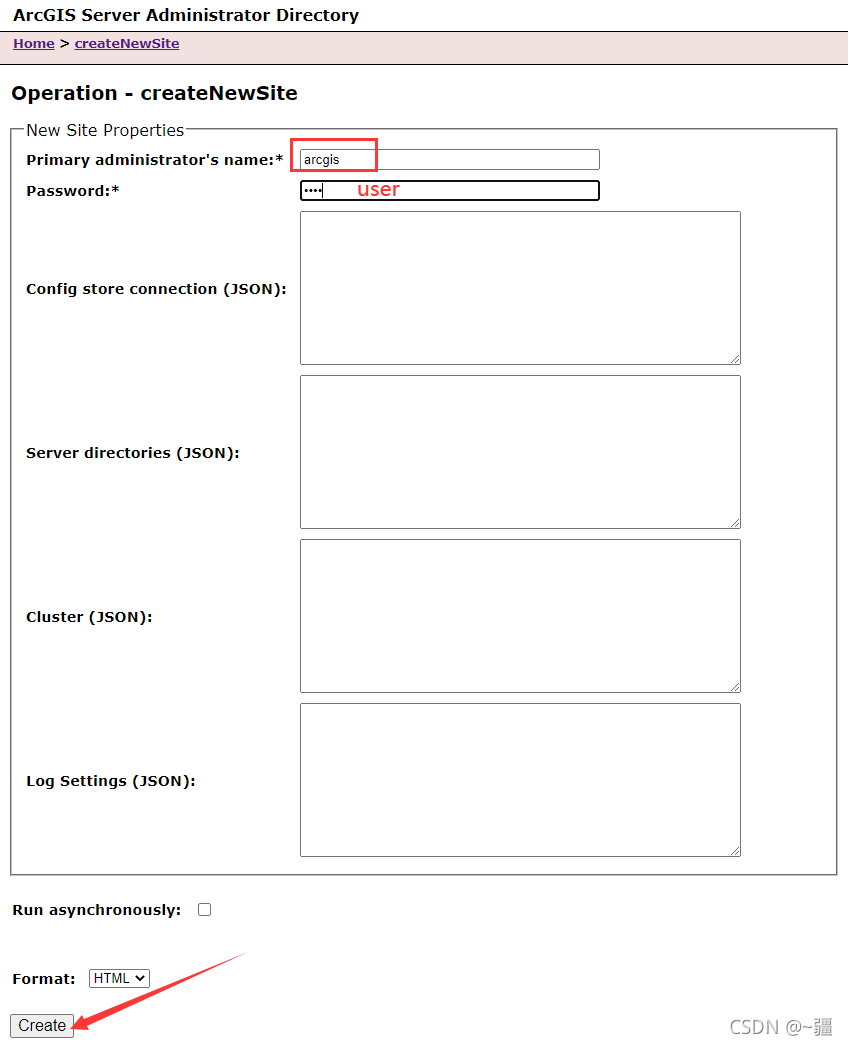
然后会发现提交之后会发现等待很长时间没有反应。
这时候你刷新页面,会出现一个输入用户名和密码的框。这里再次输入你之前提交过的名称和密码。
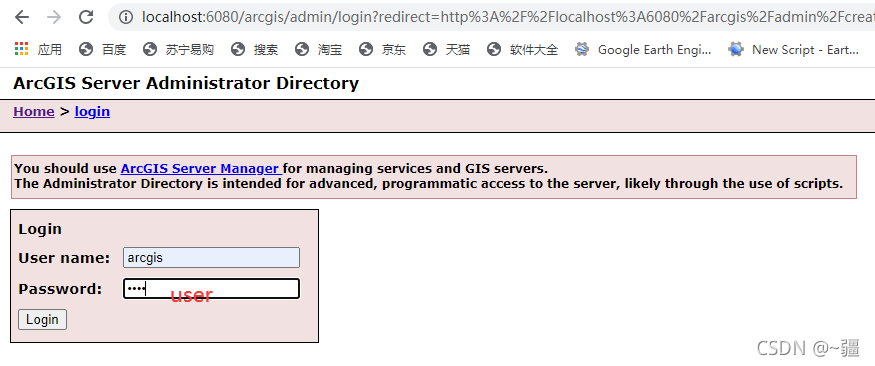
点击【login】后可能处出现页面显示404的错误,不管他
直接访问:http://localhost:6080/arcgis/manager/
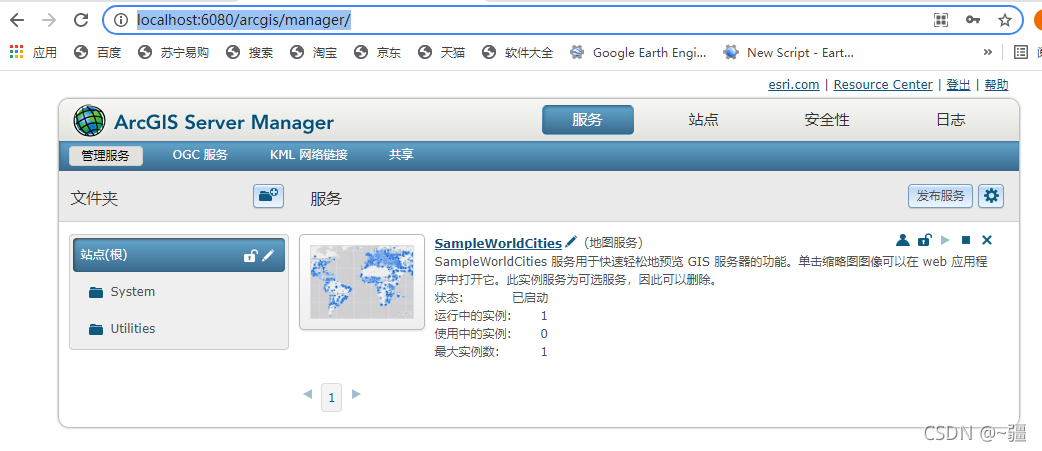
成功!
如果打不开页面,尝试以下解决办法:
方法1:开启IIS服务。
参考:Windows开启IIS服务器_李疆的博客-CSDN博客
方法2:启动arcgis server服务。
Ctrl+Alt+Delete,点击【任务管理器】,查看是否启动服务。没有的话右键启动
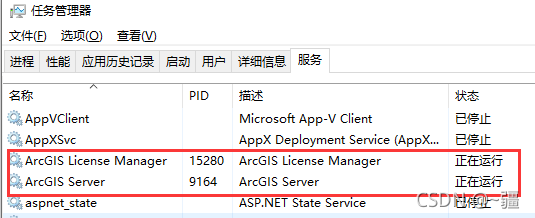
方法3:换一个新的ecp进行授权
点击电脑Windows图标,找到arcgis文件夹,进入software authorization,换一个新的ecp进行授权,再重新启动服务
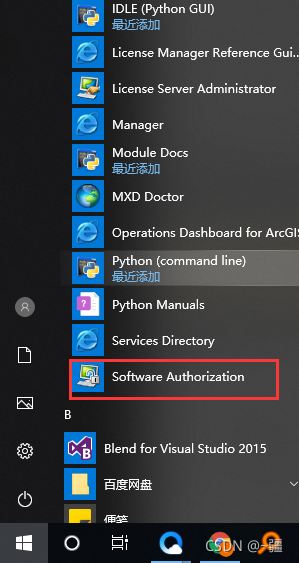
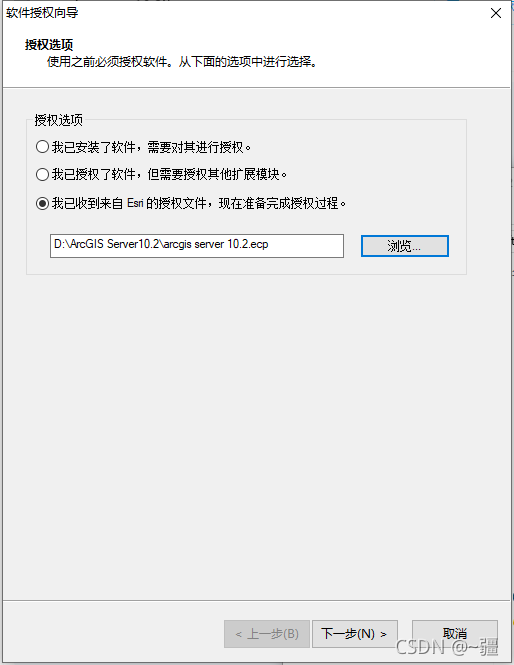
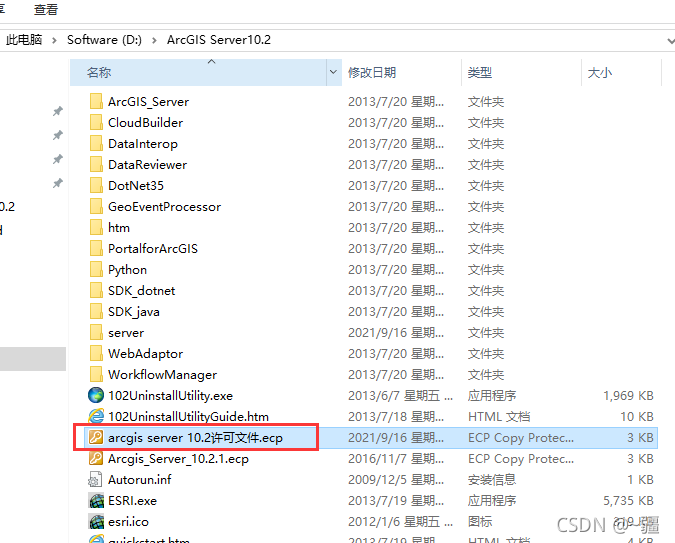
【arcgis server 10.2许可文件】下载链接:百度网盘 请输入提取码
提取码:k6i4





 本文档详细介绍了ArcGIS Server 10.2的安装步骤,包括下载、安装、创建站点及授权过程。在安装过程中可能会遇到的问题,如IIS服务未开启、arcgis server服务未启动等,提供了相应的解决方法,并给出了arcgisserver10.2许可文件的下载链接。在授权时,如果遇到404错误,可以尝试重启服务或更换新的ecp文件授权。
本文档详细介绍了ArcGIS Server 10.2的安装步骤,包括下载、安装、创建站点及授权过程。在安装过程中可能会遇到的问题,如IIS服务未开启、arcgis server服务未启动等,提供了相应的解决方法,并给出了arcgisserver10.2许可文件的下载链接。在授权时,如果遇到404错误,可以尝试重启服务或更换新的ecp文件授权。
















 1650
1650

 被折叠的 条评论
为什么被折叠?
被折叠的 条评论
为什么被折叠?








